APLICAR PERFIL
A opção Aplicar perfil do menu "Ações" da tela de pesquisa de clientes tem por objetivo aplicar um perfil de pesquisa e automaticamente resgatar os filtros previamente configurados no mesmo, para assim realizar a pesquisa de clientes. Através desta opção também é possível editar perfil ou então excluir perfil de pesquisa.
PROCEDIMENTO - Aplicar perfil
_________________________________________________________________________________________________________________________________
Ao exibir a tela de pesquisa de clientes para utilizar um perfil, clique na opção do menu "Ações / Aplicar perfil":
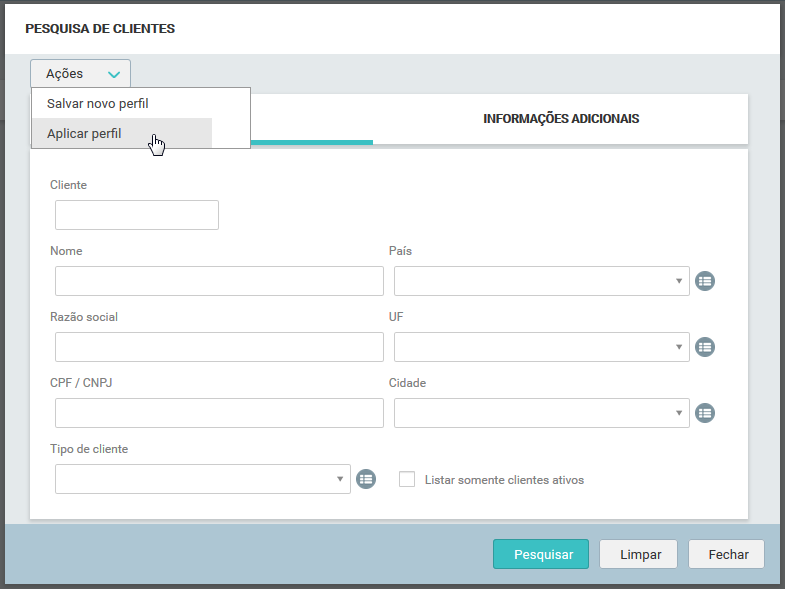
Em seguida o sistema exibirá a tela com a listagem de perfis salvos e que podem ser utilizados:
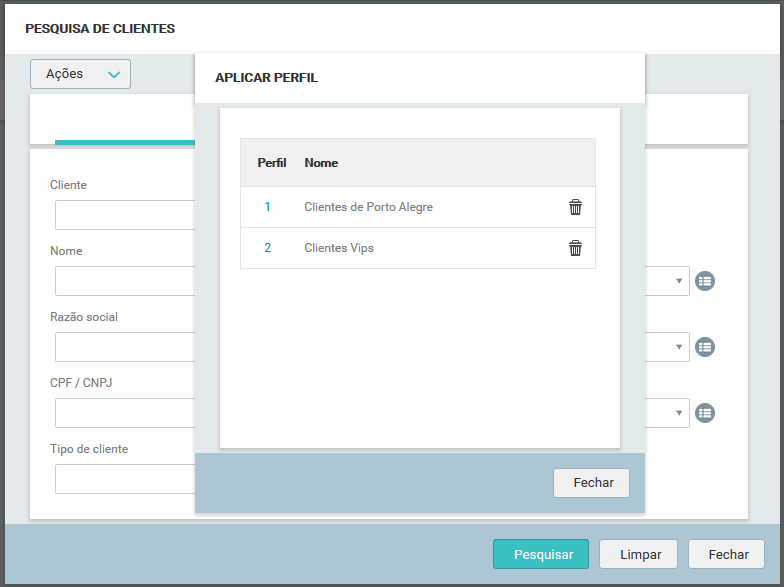
Para aplicar um dos perfis, clique sobre o link do número do respectivo perfil, conforme demonstrado na seguinte imagem:
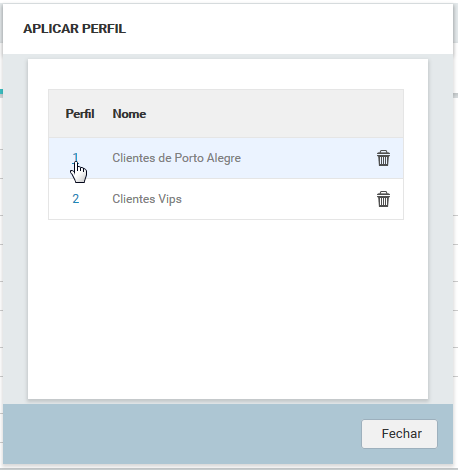
Feito isso, automaticamente será resgatado os filtros preenchidos no perfil e então a tela de pesquisa será exibida com os campos preenchidos de acordo com o perfil selecionado. Conforme exemplo, foi selecionado o perfil "Clientes de Porto Alegre" em que o campo "Cidade" está preenchido neste perfil, e deste modo a tela de pesquisa é exibida com o perfil aplicado:
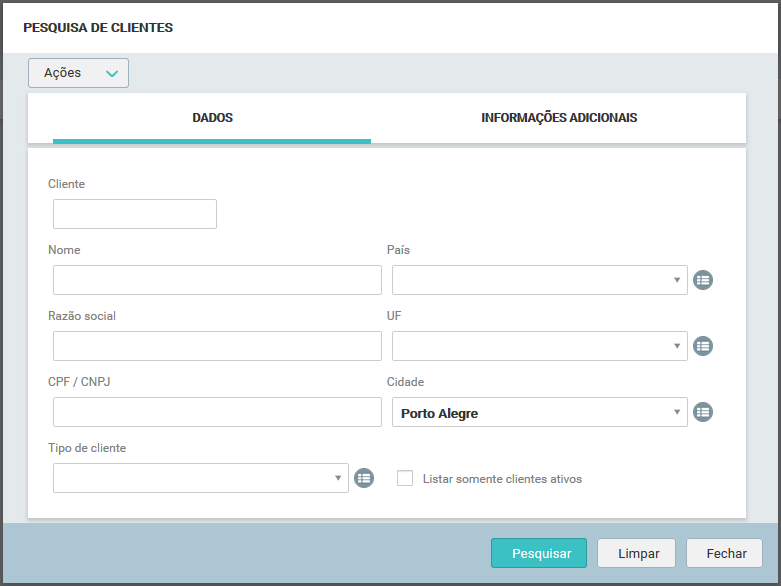
Para gerar o resultado da pesquisa, clique no botão Pesquisar e o sistema redicionará para a grid do resultado da pesquisa de clientes.
PROCEDIMENTO - Editar perfil
_________________________________________________________________________________________________________________________________
Quando um perfil esta aplicado na tela de pesquisa e se deseja alterar algum filtro, é possível fazer a edição deste perfil e depois salvar a alteração do perfil. Para isso, na tela de pesquisa, com o perfil aplicado, faça as alterações dos filtros e depois clique na opção do menu "Ações / Salvar perfil (...)".
Como exemplo, foi utilizado o perfil "Clientes de Porto Alegre", no qual foi selecionado o checkbox "Listar somente clientes ativos" e então para salvar esta alteração no perfil, foi acessada a opção do menu "Ações / Salvar perfil (Clientes de Porto Alegre)":
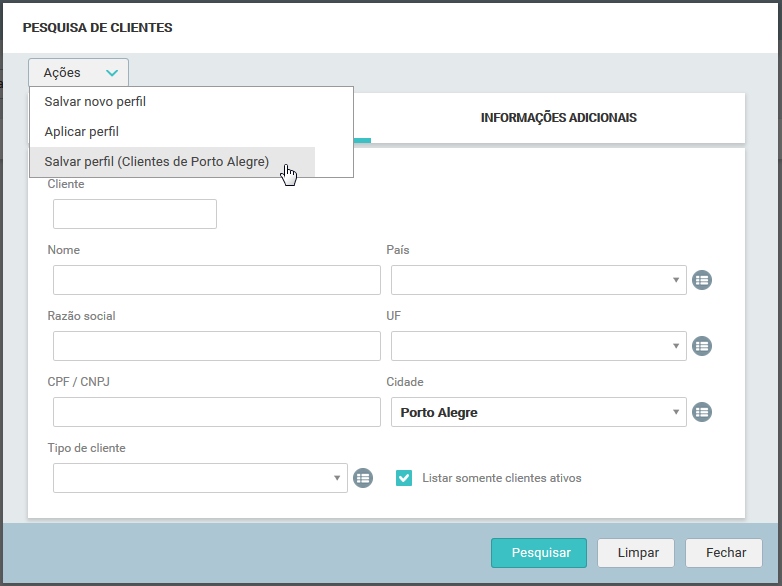
Logo em seguida, o sistema exibira a tela de edição do perfi para salvar estas alterações:
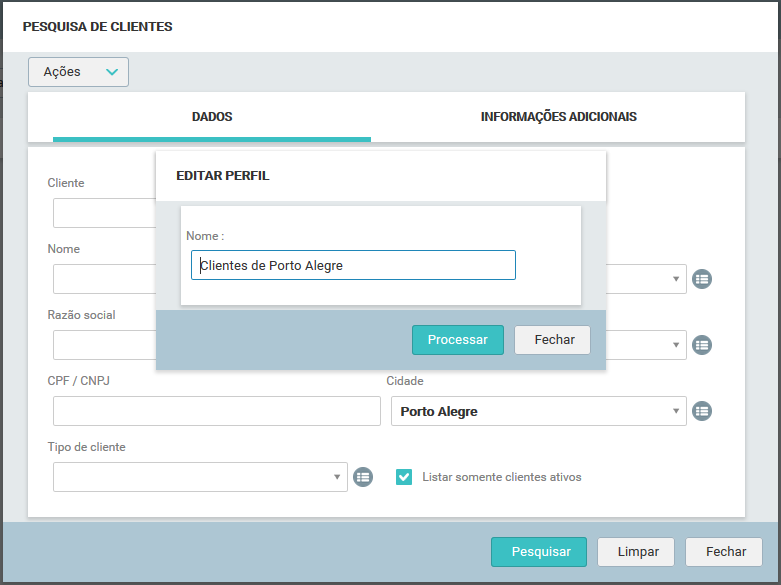
Nesta tela é possível salvar as alterações com o mesmo nome deste respectivo perfil ou então alterar também o nome do perfil. Depois, para salvar as alterações clique no botão Processar e o Qualitor exibe a tela de confirmação da alteração do registro:
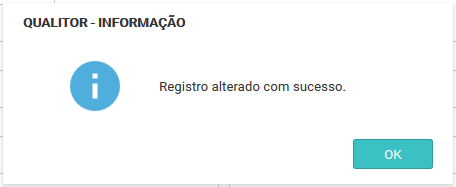
PROCEDIMENTO - Excluir perfil
_________________________________________________________________________________________________________________________________
Ao exibir a tela de pesquisa de clientes, clique na opção do menu "Ações / Aplicar perfil":
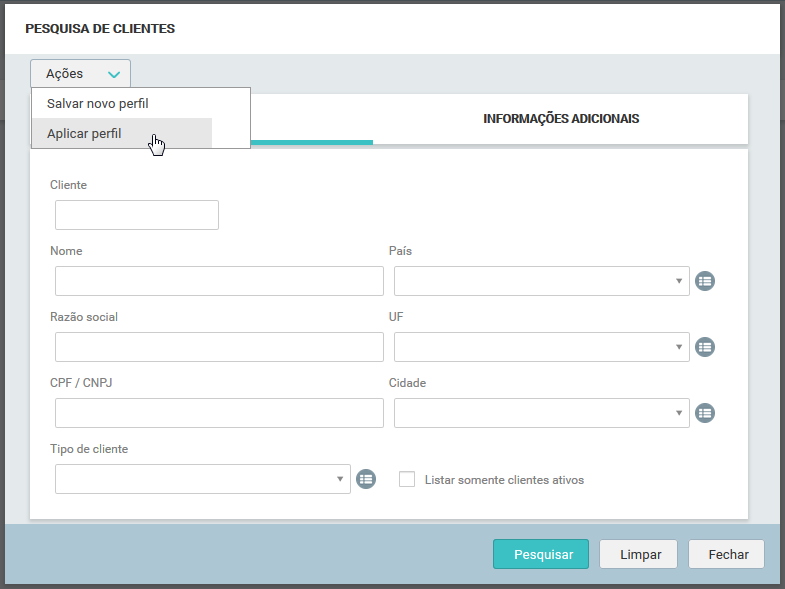
Em seguida o sistema exibirá a tela com a listagem de perfis salvos:
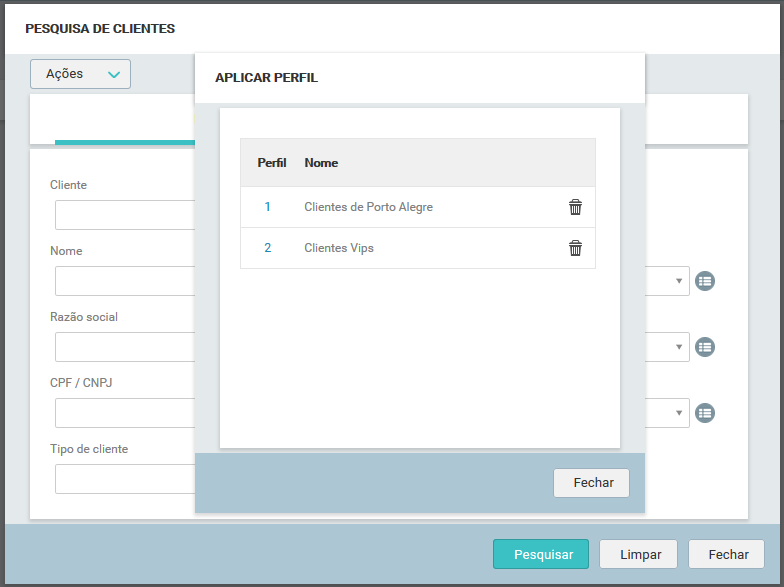
Nesta tela, para excluir um perfil, clique no ícone ![]() do respectivo perfil que será deletado da listagem. E então, o sistema exibe a mensagem para confirmação de exclusão do perfil:
do respectivo perfil que será deletado da listagem. E então, o sistema exibe a mensagem para confirmação de exclusão do perfil:
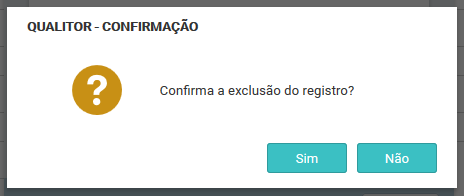
Ao clicar na opção Sim, o perfil é excluído e não será mais exibido na listagem de perfis salvos.